
PDF(ポータブル・ドキュメント・フォーマット)は、ほぼすべてのデバイスに対応するフレキシブルなフォーマットです。このフォーマットはその信頼性の高い保存機能で知られています。このフォーマットを使用してファイルを保存する際、品質に低下がないこと、ファイルの最終的な状態に影響がないことを保証しています。後で編集や挿入ができるよう、白紙のPDFドキュメントを保存する必要がある場合があるかと思います。この記事では、白紙のPDFを作成するための実際の方法を紹介いたします。下記のソリューションをチェックし、今すぐ始めましょう。
空白PDFをオンラインで作成する
LightPDFは、Windows、Mac、iOS、Androidデバイスでご利用いただけるオンラインのPDFエディター、PDFコンバーターです。インストールや会員登録することなく、すべてのPDFドキュメントの管理にこのツールをご使用いただけます。PDFファイルの分割、統合、圧縮、回転、OCR処理をされる場合にもご使用いただけます。さらに、このオンラインエディターは完全に無料でご利用いただけ、ページ上に一切広告はなく、迷惑な広告やプロセス後のウォーターマーク出力にイライラする心配もありません。白紙のPDFを利用するには以下の手順に従ってください。
- まずMicrosoft Wordを起動します。スペースキーを押し、そして空のファイルを保存します。
- その後、Webブラウザを開き、そのページの「WordをPDFに」にアクセスします。
- 次に、「ファイルを選択」ボタンを押して保存した空のドキュメントを選択します。
- 変換が完了したら、ダウンロードボタンをクリックし、変換済みの空白PDFをコンピューターに保存します。

Soda PDFを使って空白PDFファイルを作成する
次に紹介する空白PDF作成ができるプログラムは、Soda PDFです。このPDFエディターは、デスクトップとオンラインでのソリューションを提供しています。便利な機能がたくさんあるパワフルなプログラムで、オンライン版もオフライン版もほぼ同じ見た目になっています。整ったインターフェースはMicrosoft Wordのインターフェースとよく似ていながら、PDFや他の多くのフォーマットの処理をすることもできます。こちらはオンライン版Soda PDFで作成する方法です。
- Soda PDFのオンラインサイトにアクセスします。
- 「CREATE」ボタンをクリックし、「From Blank」ボタンを押すと「Create PDF」タブが出ます。すると空白ページが作られ、表示されます。
- 左上にある「Save」アイコンをクリックし、この白紙のPDFを保存します。

注意: 白紙のPDFの作成はオンラインソフト、デスクトップソフト共に無料機能となっていますが、Soda PDFは全てが無料ではなく、一部機能は有料となっています。
お役立ちヒント
空白PDFをオンラインで作成する方法を覚えたら、LightPDFはファイルの編集にも役立ちます。また、空白のPDFにサイン、ウォーターマーク、テキスト、シェイプや矢印などの図形を追加することも出来ます。以下がその方法です。
- 「PDF編集」ページに進みます。
- 白紙のPDFを指定のエリアへドラッグ&ドロップします。
- ウェブサイト上のツールを使いPDFファイルを編集し、保存ボタンをクリックします。
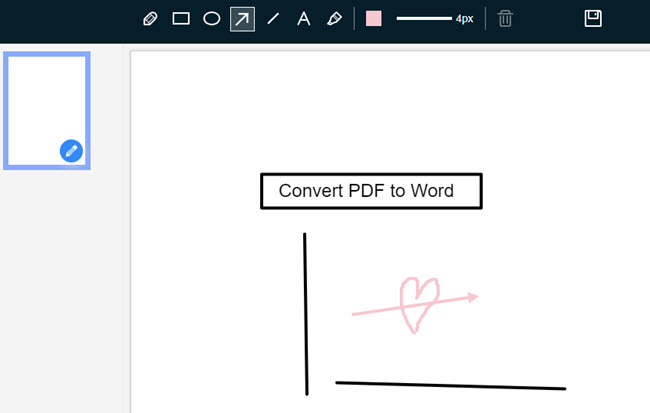
- 最後に、ダウンロードボタンをクリックしてコンピューター上でドキュメントを取得します。
結論
白紙のPDF作成に利用できるプログラムはたくさんあります。ただし、上記で述べたソリューションは、ご利用いただける、最も優れたツールの2つです。PDFファイルを手軽に扱えるこれらのツール(特にLightPDF)を、是非お試しください。
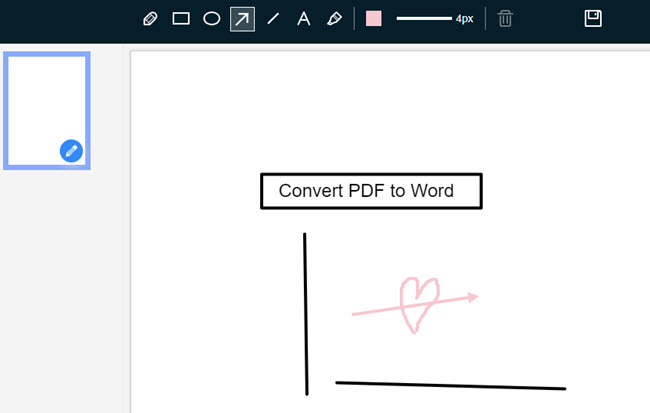
コメント